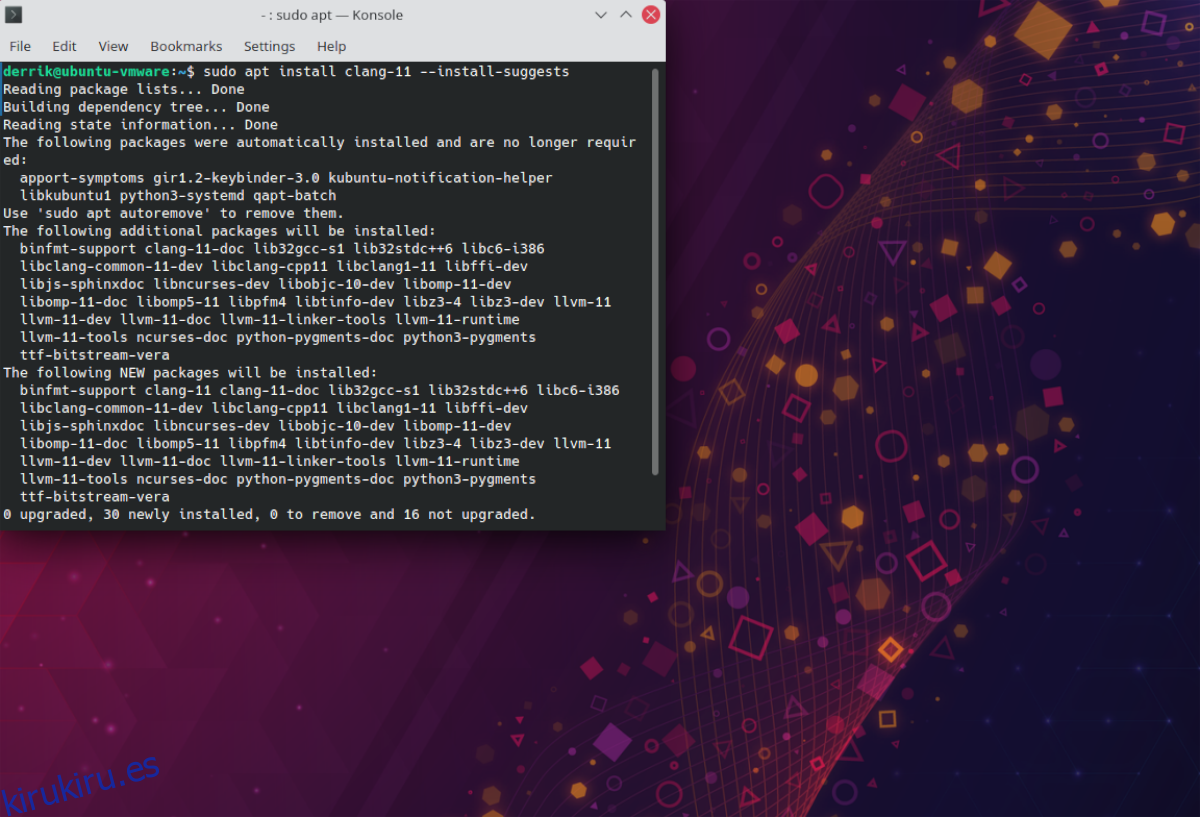El compilador de Clang es una alternativa a GCC. Se puede utilizar para compilar código en programas binarios ejecutables. Si es un desarrollador de Ubuntu, es probable que haya tratado con un compilador como este antes.
Si bien la mayoría de los desarrolladores de Ubuntu se quedan con GCC, también hacen posible comenzar con el compilador de Clang. Si está buscando que Clang funcione en Ubuntu, ¡esta guía es para usted! Siga mientras le mostramos cómo hacer que Clang 9, Clang 11 y Clang 12 funcionen en Ubuntu.
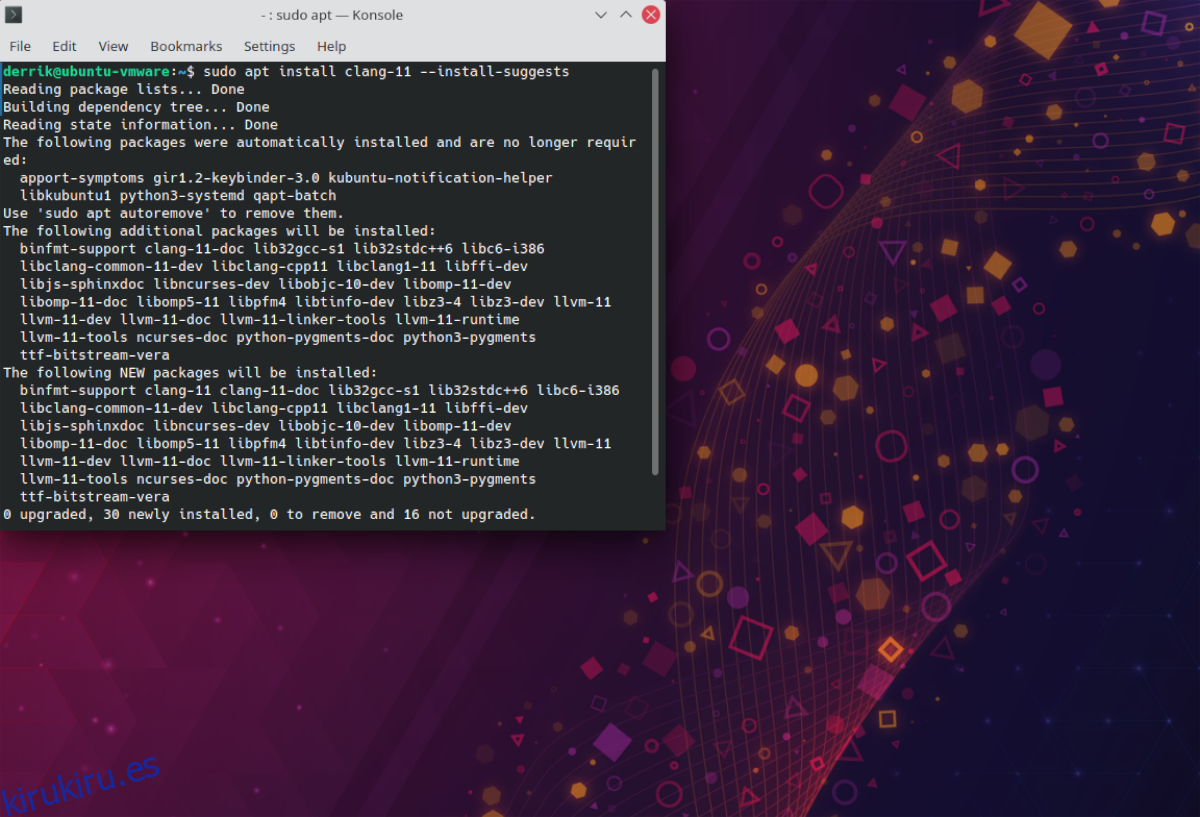
Tabla de contenido
Cómo instalar Clang 9 en Ubuntu
Si necesita que Clang 9 funcione en Ubuntu, le alegrará saber que la mayoría de las versiones de Ubuntu, incluso Ubuntu 21.04, la última versión, la tienen en su repositorio de software. Para comenzar con Clang 9, comience abriendo una ventana de terminal.
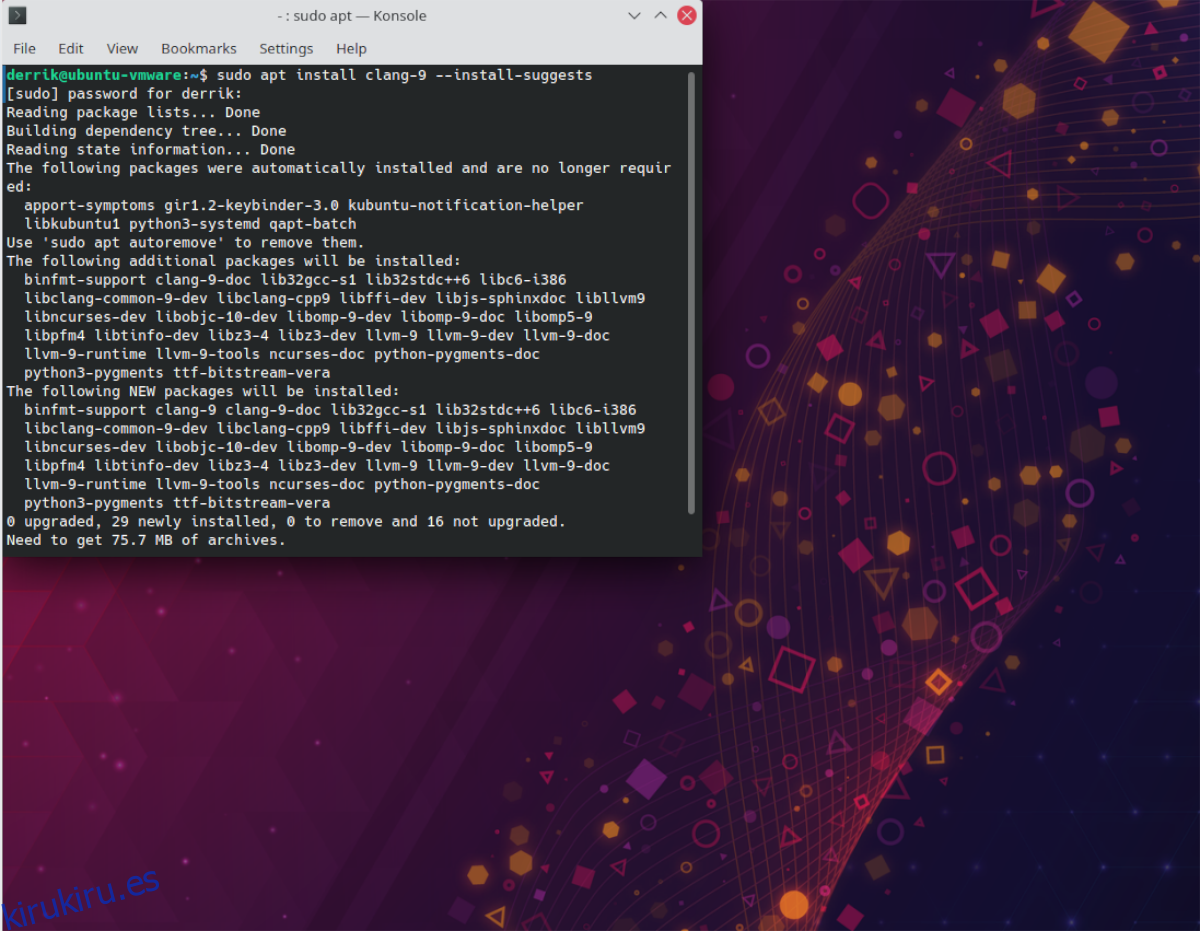
Para abrir una ventana de terminal en el escritorio de Ubuntu, presione Ctrl + Alt + T en el teclado. Una vez que esté abierto, use el comando apt install a continuación para instalar el paquete Clang 9. Asegúrate de usar el modificador de línea de comandos –install-includes, ya que le indicará a Ubuntu que tome todo lo que necesitas para usar Clang 9.
sudo apt install clang-9 --install-suggests
Después de ingresar este comando en una ventana de terminal, Ubuntu le pedirá que ingrese una contraseña. Hágalo. Cuando lo haga, recopilará todos los paquetes sugeridos para que los instale en su PC.
Después de que Ubuntu recopile todos los paquetes para que los instale, se le pedirá que presione la tecla Y en el teclado. Presione la tecla Y en el teclado para confirmar que desea continuar con la instalación.
Al presionar Y, Ubuntu instalará Clang 9 en su sistema. Cuando termine, cierre la ventana de terminal o comience a usar Clang 9 en la línea de comando.
Cómo instalar Clang 11 en Ubuntu
Por una razón, Ubuntu no tiene Clang 10, pero tiene Clang 11, que es mejor debido a que es una versión más nueva. Si necesita Clang 11 en su sistema Ubuntu, comience abriendo una ventana de terminal.
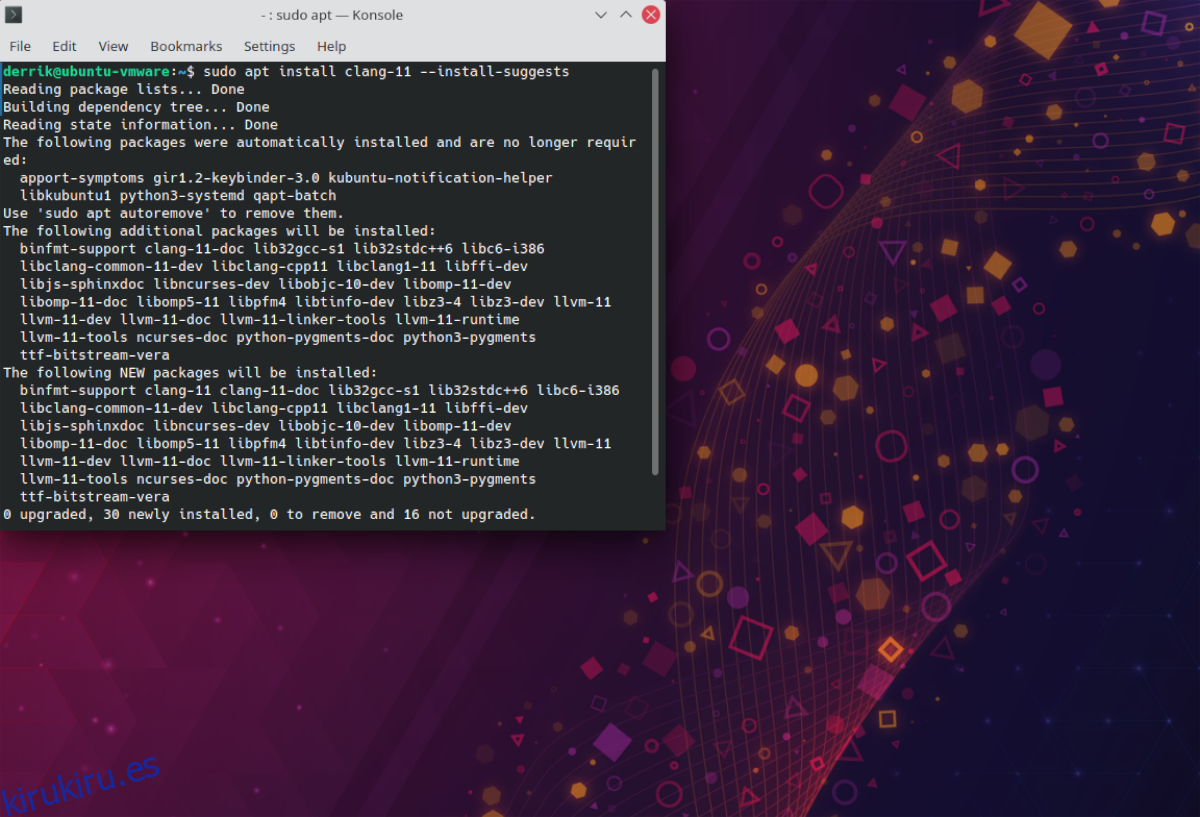
Para abrir una ventana de terminal en el escritorio de Ubuntu, presione Ctrl + Alt + T en el teclado. O busque «Terminal» en el menú de la aplicación. Una vez que esté abierto, use el comando apt install y el modificador de línea de comandos –install-Followers para configurar Clang 11, junto con los paquetes sugeridos por Ubuntu.
sudo apt install clang-11 --install-suggests
Al ingresar el comando anterior, Ubuntu le pedirá que ingrese una contraseña para continuar. Con el teclado, escriba la contraseña de su cuenta de usuario. Luego, presione la tecla Enter en el teclado para continuar.
Después de continuar, Ubuntu recopilará todos los paquetes sugeridos y los preparará para la instalación. Después de eso, se le pedirá que presione el botón Y para continuar. Usando la tecla Y en el teclado, confirme que desea continuar con la instalación y Ubuntu instalará Clang 11.
Cuando se complete la instalación, Clang 11 estará en su PC con Ubuntu. Desde aquí, puede cerrar la terminal o comenzar a usar Clang 11.
Cómo instalar Clang 12 en Ubuntu
Además de Clang 9 y Clang 11, Clang 12 también está disponible en Ubuntu para que los usuarios lo instalen si lo necesitan. Si desea instalar Clang 12 en su PC con Ubuntu, comience abriendo una ventana de terminal. Para abrir una ventana de terminal en Ubuntu, presione Ctrl + Alt + T o Ctrl + Shift + T en el teclado.
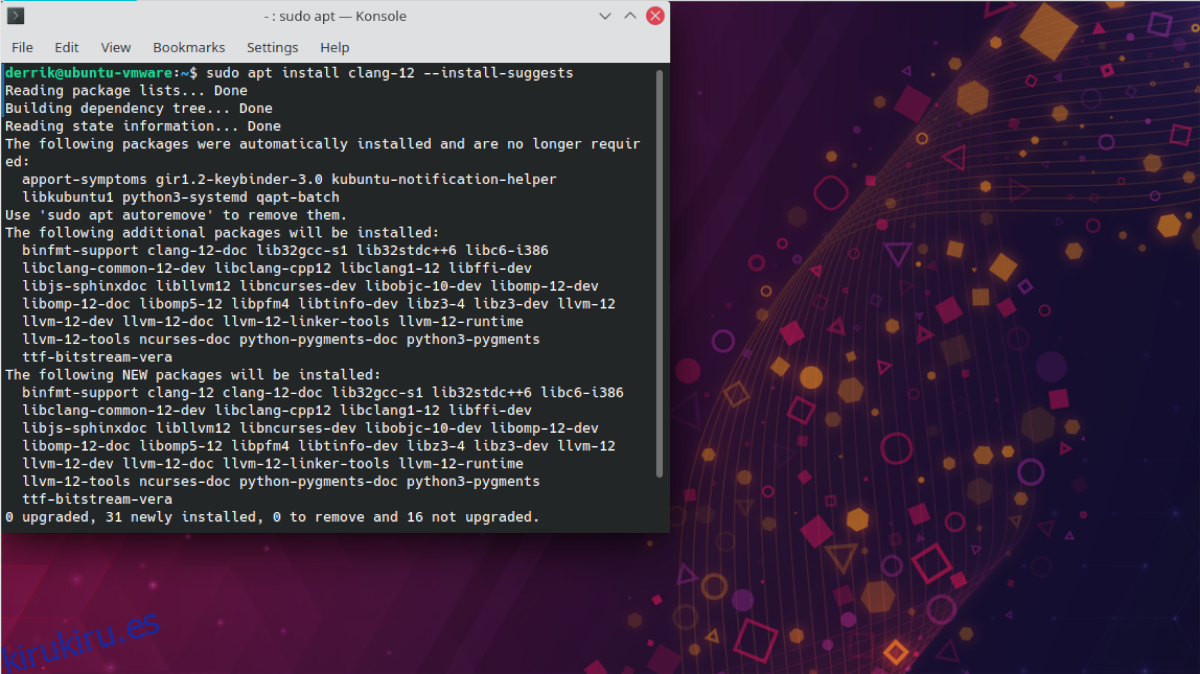
Una vez que la ventana de la terminal esté abierta y lista para usar, ingrese el comando apt install e instale el paquete “clang-12”, junto con el modificador de línea de comandos –install- Sugiere, que toma todos los paquetes sugeridos.
sudo apt install clang-12 --install-suggests
Después de ingresar el comando anterior para instalar Clang 12, Ubuntu le pedirá que ingrese una contraseña. Se requieren contraseñas para los comandos sudo. Usando el teclado, ingrese la contraseña de su cuenta de usuario y presione la tecla Enter.
Cuando ingrese su contraseña en la línea de comandos y presione la tecla Enter, Ubuntu recopilará todos los paquetes que necesita Clang 12. Desde allí, le pedirá que presione la tecla Y. Hágalo.
Ubuntu comenzará a descargar e instalar todos los paquetes de Clang 12 en su computadora al presionar la tecla Y. Esto solo tomará un par de segundos. Cuando se complete el proceso, cierre la ventana de la terminal o manténgala abierta y use Clang 12.
Otros paquetes de Clang
Si necesita otros paquetes de Clang en Ubuntu que no se tratan en esta publicación, hágase un favor y consulte Pkgs.org. Indexa muchos repositorios de paquetes de Linux convencionales, incluidos los de Ubuntu, y puede usarlo para buscar cualquier paquete de Clang que necesite.
Además, asegúrese también de revisar la búsqueda oficial de paquetes de Ubuntu. Es un sitio web dedicado a todos los paquetes de Ubuntu en todas las distribuciones. ¡Podrás usarlo para buscar cualquier paquete de Clang que necesites!